آموزش ثبت سایت در گوگل سرچ کنسول
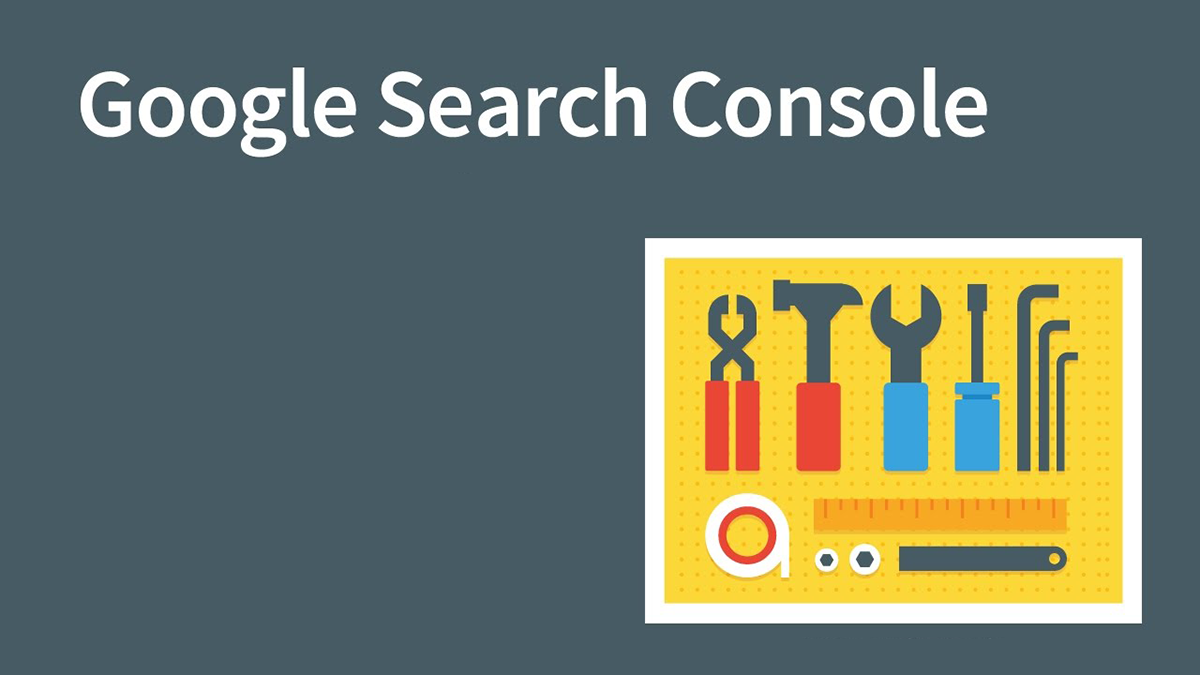

ثبت سایت در گوگل سرچ کنسول از اقدامات اولیه و مهم برای بهینه سازی هر وبسایت برای گوگل هست. با استفاده از کنسول گوگل اطلاعات مهمی درباره سایت، ارورها و به طورکلی نقاط قوت و ضعف سئو سایت به دست میآورید.
بعد از اینکه سایت خود را تحویل گرفتید و ورود اطلاعات اولیه را انجام دادید، اقدام به ثبت سایت در گوگل سرچ کنسول کنید. به عنوان مثال در صورتی که به تازگی اقدام به طراحی سایت فروشگاهی کردهاید و میخواهید ایرادات بهینه سازی سایت، امار بازدید سایت از گوگل و.. را مشاهده کنید، بهترین ابزار گوگل سرچ کنسول یا وبمستر تولز است.
ممکن است اصطلاحی با عنوان "معرفی سایت به گوگل" را هم شنیده باشید. این اصطلاح دقیقا همین کاری ست که قرار است در این پست آموزشی یاد بگیریم.
گوگل سرچ کنسول چیست؟
سرچ کنسول یا (وب مستر تولز) گوگل نرم افزار رایگانی است که گوگل در اختیار مدیران وبسایتها قرار داده است. با استفاده از این نرم افزار شما ارورهای سایت، بازدیدهای هر روز، کلمات کلیدی که سایت شما با آنها در نتایج گوگل نمایش داده میشود و از این قبیل اطلاعات را مشاهده میکنید و در واقع میتوان گفت با استفاده از این کنسول اطلاعات دقیق و جامعی از عملکرد سایت خود مشاهده میکنید و پروسه سئو و بهینه سازی سایت خود را حرفهایتر با دادههای واقعی پیش خواهید برد.
دنیای بزرگ مخاطبای آنلاین رو از دست نده!
چرا باید از سرچ کنسول گوگل استفاده کرد؟
- تا مطمئن شوید که گوگل به محتوای وبسایت شما دسترسی دارد.
- تا مطالب جدیدی که در وبسایت منتشر میکنید را خزنده گوگل ثبت کند.
- از طرفی اگر لینک یا صفحهای دارید که باید آن را حذف کنید با استفاده از کنسول وبمستر میتوانید این لینک را حذف کنید.
- بررسی مرتب ارورهای سایت مثلا عدم نمایش مناسب سایت در نسخه موبایل و رفع آنها و تقویت نقاط قوت سایت با استفاده از گزارشهایی که هر ماه برای شما ایمیل میشود.
نکته خیلی خوب در رابطه با گوگل وبمستر این است که برای استفاده از این نرمافزار نیازی به دانش فنی بالا یا کدنویسی ندارید. با کمی مطالعه درباره وبمستر نحوه عملکرد آن را یاد خواهید گرفت و با صرف وقت و آنالیز ساختار سایت و کنسول وبمستر، به نتایج خوبی دست خواهید یافت.
با کلیت و عملکرد گوگل سرچ کنسول آشنا شدیم. در ادامه به ثبت سایت در گوگل وبمستر میپردازیم.
ورود به گوگل سرچ کنسول
از طریق لینک https://search.google.com/search-console/about باید وارد کنسول گوگل شوید و روی گزینه Start now کلیک کنید. در این مرحله صفحه درخواست Sign in با جیمیل را مشاهده خواهید کرد. توجه داشته باشید که حتما باید روی کامپیوتر خود یک جیمیل در حالت لاگین داشته باشید تا این مرحله را ادامه دهید.
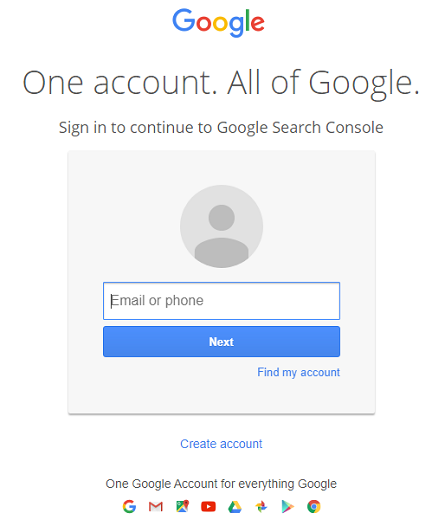
در ادامه صفحهای با عنوان Select property type برای شما باز میشود. اما منظور از property چیست و چه کاربردی دارد؟ پراپرتی در این بخش به معنای مالکیت استفاده میشود. شما باید تایید کنید که مالک سایت هستید. اگر این تاییدیه نبود هر کسی خیلی راحت میتوانست به اطلاعات گوگل سرچ کنسول سایت شما دسترسی داشته باشد.
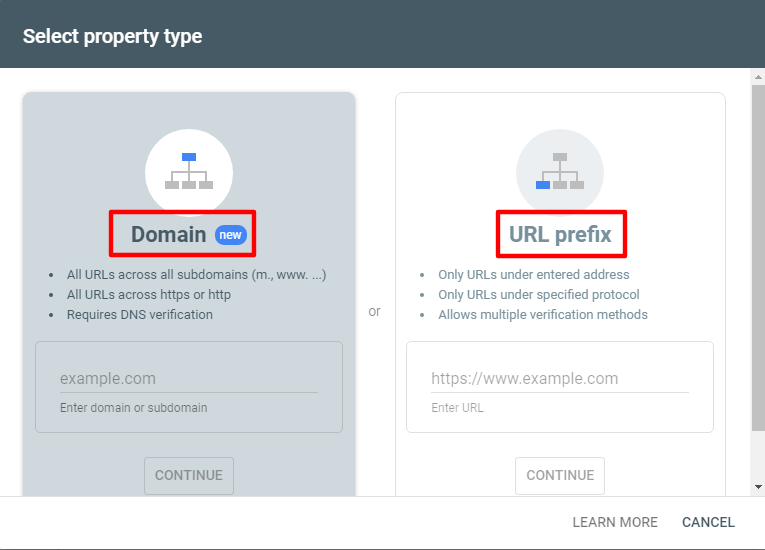 دو گزینه در این صفحه مشاهده میکنید که هر کدام را با هم بررسی میکنیم.
دو گزینه در این صفحه مشاهده میکنید که هر کدام را با هم بررسی میکنیم.
URL prefix: در این گزینه باید آدرس دقیق سایت خود یعنی https://web.vediana.com/ را وارد کنید. در این روش فقط و فقط لینکی که وارد کردهاید با پروتکل مشخص شده ثبت میشود و برای مابقی زیردامنهها یا پروتکل باید به صورت مجزا هر کدام را وارد کنید. برای مثال اگر زیردامنهای به صورت https://web.vediana.com/ دارید باید آن را جداگانه در گوگل سرچ کنسول وارد کنید و تمام مراحل را مجددا انجام دهید. در ادامه روی دکمه CONTINUE کلیک میکنید.
Domain: در این روش نام دامنه خود را وارد میکنید و تمام زیر دامنهها و پروتکلها ثبت میشوند و نیازی به ثبت مجزای آنها نیست. پس نام دامنه خود را به صورت vediana.com وارد میکنید و روی دکمه CONTINUE کلیک میکنید. برای تایید مالکیت از این روش باید از DNS record استفاده کنید که جلوتر توضیح خواهیم داد.
تاییدیه گوگل برای روش URL prefix
بعد از اینکه روی دکمه CONTINUE کلیک میکنید 5 روش برای تاییدیه فنی برای شما لیست میشود.
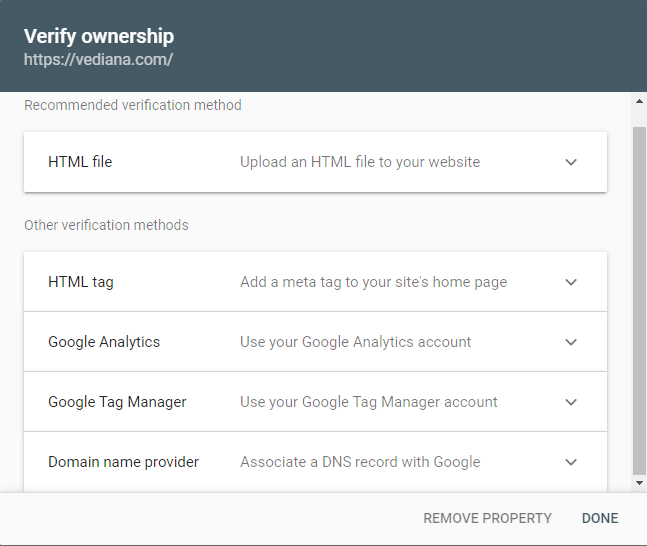
روش اول:ثبت سایت در گوگل سرچ کنسول با آپلود HTMlfile
این روش از همه روشها راحت و سریعتر است. فایل HTMl را دانلود میکنید و وارد هاست سایت خود میشوید و آن را در پوشه public_html آپلود میکنید. اگر پشتیبان هاستینگ دارید و دسترسی به اطلاعات هاست خود ندارید، این فایل را برای هاستینگ خود ارسال کنید تا آپلود کند. این فایل به هیچ وجه نباید تغییر نام داده شود چون در این صورت کار نمیکند. ممکن است حواستان نباشد و فایل را 2 بار دانلود کرده باشید و عبارت (1) به همراه یک کاراکتر فضای خالی در انتهای نام فایل درج شده باشد. نام فایل را ادیت کرده و کاراکترهای اضافه شده در نام را پاک کنید. بعد از آپلود فایل به صفحه گوگل سرچ کنسول بازگردید و دکمه VERIFY را کلیک کنید.
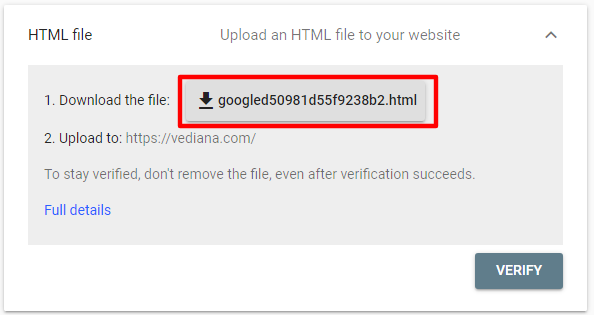 این روش برای اکثر سایت مثلا وردپرس و جوملا درست عمل میکند ولی اگر سایت شما برنامهنویسی شده است و با اینکار، تایید انجام نشد، فایل را برای برنامهنویس سایت خود ارسال کنید تا در مسیر درست بارگذاری کند.
این روش برای اکثر سایت مثلا وردپرس و جوملا درست عمل میکند ولی اگر سایت شما برنامهنویسی شده است و با اینکار، تایید انجام نشد، فایل را برای برنامهنویس سایت خود ارسال کنید تا در مسیر درست بارگذاری کند.
روش دوم: ثبت سایت در گوگل سرچ کنسول با HTML tag
کدی که در تصویر مشاهده میکنید را کپی کرده در بخش head سایت خود قرار دهید. اگر سایت شما برنامهنویسی شده یا جوملا هست، این کد را برای طراح سایت خود ارسال کنید تا در مسیر درست قرار دهد. ولی اگر سایت شما وردپرس هست با استفاده از افزونه افزونه یوآست Yoast به راحتی این کار را انجام دهید. علاوه بر افزونه یوآست سئو، افزونه Insert Headers and Footers هم به شما امکان کپی کد در بخش هدر سایت را میدهد.
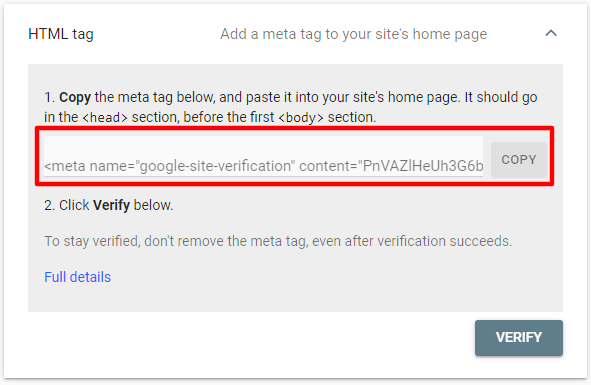
روش سوم: ثبت سایت در گوگل سرچ کنسول با Google Analytics
برای انجام این روش باید قبلا سایت خود را در گوگل آنالیتیکس ثبت کرده باشید و دسترسی مدیریت در پنل آنالیتکس داشته باشید. اگر این دسترسی را دارید، کد ترکینگ گوگل آنالیتیکس را در قسمت سایت خود درج کنید و برای تایید روی دکمه VERIFY کلیک کنید.
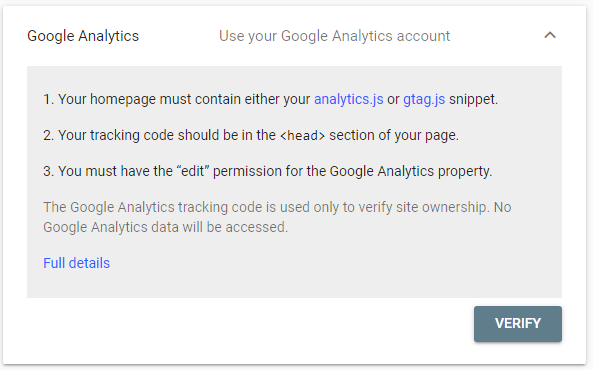
روش چهارم: ثبت سایت در گوگل سرچ کنسول با Google Tag Manager
مانند روش سوم در این روش باید در گوگل آنالیتیکس حساب کاربری و دسترسی مدیریت داشته باشید. اگر این اکانت و سطح دسترسی را دارید روش گوگل تگ منیجر را انتخاب کنید و روی دکمه VERIFY کلیک کنید.
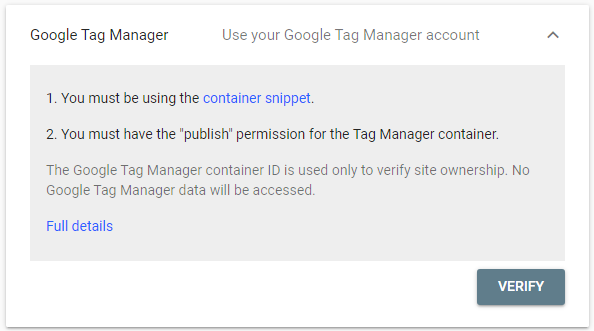
روش پنجم: افزودن سایت به سرچ کنسول با DNS یا Domain name provider
در این روش باید کد متنی که در مرحله تایید مالکیت برای شما نمایش داده میشود را کپی کرده و وارد هاست خود شوید و کد را در بخش DNS configuration هاست خود کپی کنید. هاست شما ممکن است سیپنل یا دایرکت ادمین باشد که هر کدام روش خاصی برای انجام این کار دارند.
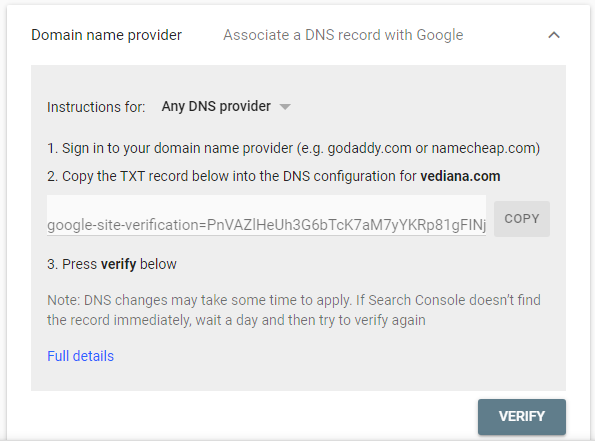
تنظیم رکورد TXT در سیپنل
وارد پنل سیپنل شوید و در بخش DOMAINS روی گزینهZone Editor کلیک کنید.
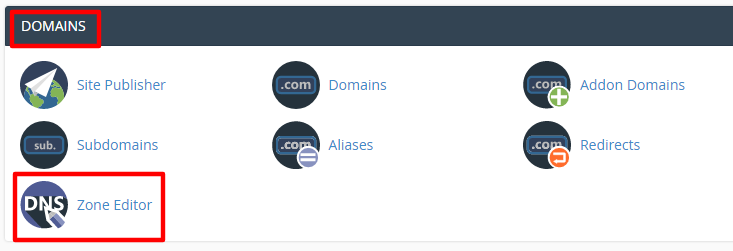
در ادامه روی دکمه MANAGE کلیک کنید.
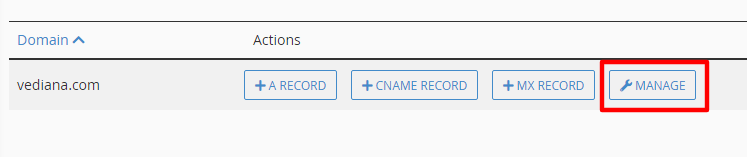
روی گزینه Add Record و در ادامه گزینه Add TXT Record کلیک کنید. کد کپی شده از گوگل سرچ کنسول را در بخش مشخص شده کپی کنید و در بخش NAME هم نام دامنه را به همراه کارکتر "." اضافه کنید.
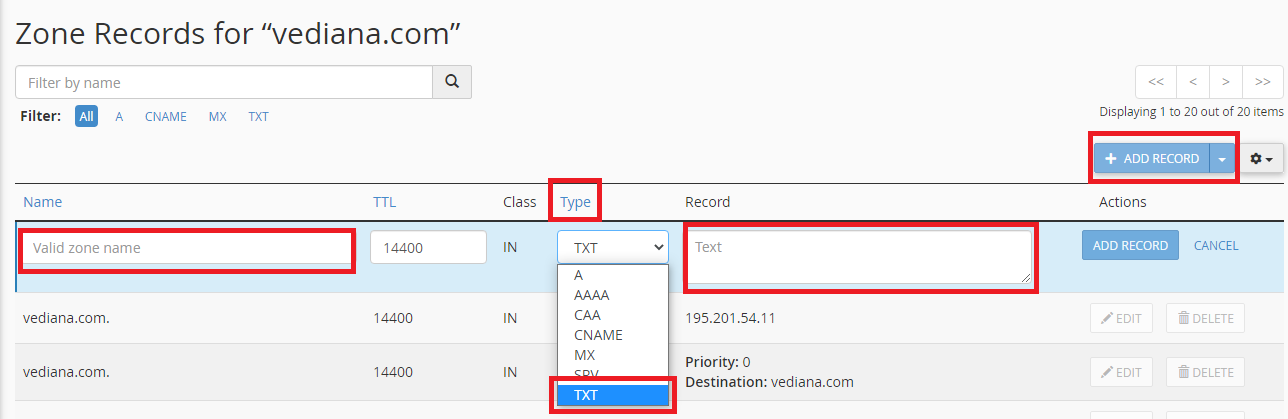
تنظیم رکورد TXTدر دایرکت ادمین
وارد پنل دایرکت ادمین شوید و روی گزینه مدیریت DNSکلیک کنید.
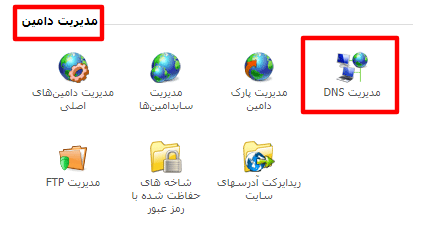
طبق تصویر در بخش TXT کد کپی شده از گوگل سرچ کنسول را جایگذاری کنید. در کادر سمت چپ آدرس سایت به همراه کاراکتر "." یعنی .vediana.com را وارد کنید. در نهایت روی گزینه افزودن کلیک کنید و در بخش کنسول گوگل روی گزینه وریفای کلیک کنید.
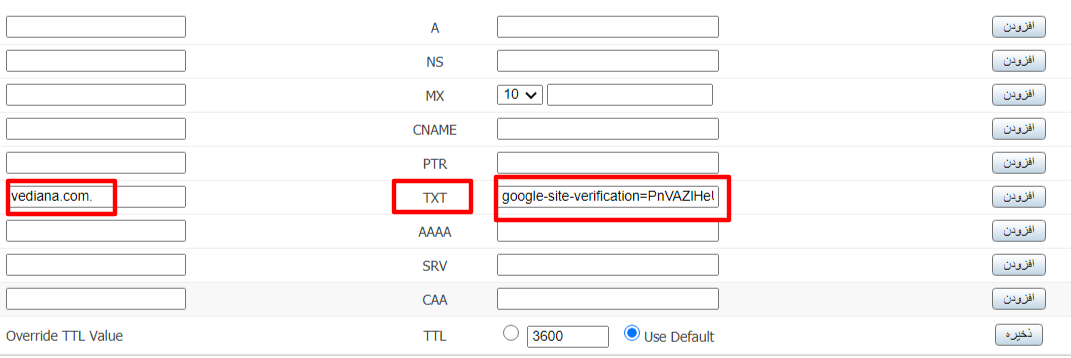
استفاده از روش DNS record: در این روش همانطور که بالاتر گفتیم دامنه سایت را وارد میکنید و تمامی زیردامنهها و پروتکلهایی که سایت شما از آن استفاده میکند، ثبت میشود. شاید برای شما سوال پیش بیاید که منظور از پروتکل و زیردامنه چیست؟ توجه شما را به تعدادی از این زیردامنهها جلب میکنیم.
پس در این روش فقط باید دامنه سایت را بدون هیچ پسوند و پیشوندی وارد کنید. یعنی باید vediana.com را وارد کنید. در ادامه مانند روشی که بالاتر گفتیم وارد هاست خود شده و رکورد TXT را طبق آموزش در هاست خود وارد میکنید و بعد از انجام در بخش گوگل سرچ کنسول دکمه وریفای را کلیک میکنید.
در این مقاله از ودیانا آموزش ثبت سایت در گوگل سرچ کنسول را برای بهرهوری بهتر از سایت و فیدبک گرفتن از عملکرد خود روی سایت را یاد گرفتیم. با استفاده از گزارشهای گوگل سرچ کنسول، بهتر و اصولیتر برای پروسه سئو سایت خود برنامهریزی کنید و کسب و کار خود را بهبود ببخشید.
موضوع: بهینه سازی سایت

در بحث پیرامون این مقاله شرکت کنید
ارسال دیدگاه
 تگ ALT و اهمیت آن در سئو سایت
تگ ALT و اهمیت آن در سئو سایت
 Cloudflare چیست؟ راهنمای راه اندازی کلودفلر
Cloudflare چیست؟ راهنمای راه اندازی کلودفلر
 افزایش بازدید سایت - چگونه سایتمان را پربازدید کنیم؟
افزایش بازدید سایت - چگونه سایتمان را پربازدید کنیم؟
 خرید بک لینک
خرید بک لینک

در بحث پیرامون این مقاله شرکت کنید